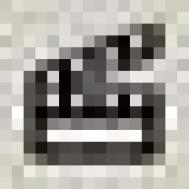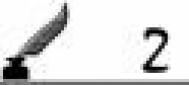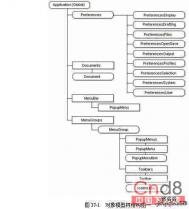当材质设置完成后选择Window→Outliner命令打开Outliner窗口,在该窗口内选择立方体的底面,即bottomnurbsCube1项目,然后在Hypershade编辑窗口的zhuomian材质上单击鼠标右键,在弹出的快捷菜单中选择Assign Material To Selection命令将该材质赋予立方体的底面,激活透视图并在状态栏单击![]() 按钮进行渲染,效果如图9-12所示。
按钮进行渲染,效果如图9-12所示。

图9-12 &nbsTuLaoShi.comp;桌面渲染效果
(本文来源于图老师网站,更多请访问https://m.tulaoshi.com/shejiruanjian/)![]()
参照前面的方法新建一个Lambert材质,将其命名为qiangbi,将一幅图像文件赋予该材质,然后通过Outliner窗口选择立方体的其他面,将该材质赋予立方体的其他面,对透视图进行渲染,效果如图9-13所示。

图9-13 渲染墙面效果
![]()
在Hypershade编辑窗口新建一个Blinn材质,双击该材质打开其属性编辑器。在属性编辑器中,更改其名称为guangpan1,然后参照图9-14所示在属性编辑器中进行设置guangpan1材质。
![]()
向下拖动属性栏中的滑块以显示属性编辑器的下半部分面板,打开Raytrace Options卷展栏,启用Refractions复选框,更改Refractive Index设置为3,然后在Outliner窗口内选择revolvedSurface1,在Hypershade编辑窗口的guangpan1材质上单击鼠标右键,在弹出的快捷菜单中选择Assign Material To Selection命令将该材质赋予光盘基础模型,赋予材质后激活透视图,并在状态栏单击![]() 按钮进行渲染,效果如图9-15所示。
按钮进行渲染,效果如图9-15所示。


图9-14 设置guangpan1材质 图9-15 光盘渲染效果
![]() 在渲染之前,请先单击状态栏的
在渲染之前,请先单击状态栏的![]() 按钮打开全局渲染对话框,在Resolution卷展栏设置Width为640、Height为480。在Anti-aliasing Quality卷展栏,设置
按钮打开全局渲染对话框,在Resolution卷展栏设置Width为640、Height为480。在Anti-aliasing Quality卷展栏,设置